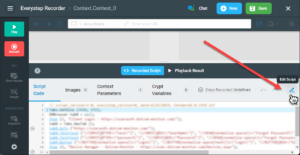Wenn Sie auf Skript bearbeiten klicken, wird das Skript in den EveryStep Web Recorder geladen.
Nachdem das Skript geladen wurde, gibt es mehrere Möglichkeiten, ein Skript zu bearbeiten.
Inline-Bearbeitung
Um C#-Skriptcode zu bearbeiten, klicken Sie im Fenster Everystep Recorder auf der Symbolleiste Skriptcode auf das Stiftsymbol.
Ändern Sie im Skriptcode-Editor den Code, und überprüfen Sie ihn, bevor Sie die Änderungen speichern. Wenn bei der Validierung Probleme festgestellt werden, stellen Sie sicher, dass Sie den Code vor dem Speichern korrigieren.
Siehe auch: Beispiel für die Bearbeitung von C#-Code in einem Skript, EveryStep Scripting Tool Objektmodell: Klassen, Methoden, Eigenschaften usw.
Hinzufügen eines Schritts
Um zusätzliche Schritte am Ende eines Skripts hinzuzufügen, drücken Sie einfach die Aufnahmetaste und wählen Sie die Option zum Fortsetzen der Aufnahme.
Ändern eines Skripts mit Tools
Um erweiterte Funktionen zu einem aufgezeichneten Skript hinzuzufügen, klicken Sie im Fenster EveryStep Recorded mit der rechten Maustaste auf die Skriptzeile, nach der Sie einen neuen Funktionscode hinzufügen möchten. Das Skript-Kontextmenü bietet Zugriff auf die folgenden Funktionen:
- Netzwerkfilter
- Bestätigen sie Handler
- Authentifizierungshandler
- Zertifikatshandler
- Netzwerk-Zeitwächter
- Netzwerkantwort-Modifizierer
- Script Time Watcher
- Delay in Script
- Netzwerk-URL-Analyzer
- Netzwerkkörper-Analyzer
- Netzwerkdrosselung
- Konsolen-Ausgangsfilter
- Cookie-Einrichtung
- Einrichten von Kopfzeilen
- Inline-Kommentare
- Datenschutz: Pause in der Videoaufzeichnung
- Datenschutz: Maskieren eines Bereichs auf dem aufgezeichneten Video
Variablen bearbeiten
Um Variablen wie Schlüsselwörter und Feldwerte wie Benutzernamen und Kennwörter zu bearbeiten, klicken Sie mit der linken Maustaste auf eine verwandte Methode (im Code unterstrichen), um die Werte der Methodenvariablen zu bearbeiten.
Kontextparameter
Sie können einen Skriptmethodenparameter in den Kontext konvertieren. Befolgen Sie die Richtlinien unter Hinzufügen von Kontextparametern zu einem Skript.
Überprüfen Sie Video Tutorials Seite für erweiterte Tutorial-Videos.